Как включить или отключить мини меню PDF в Microsoft Edge. Современный браузер – сложное приложение с большим количеством функций и возможностей, которые нужны далеко не всем и далеко не всегда. Чтобы упростить пользователям взаимодействие с браузером, Microsoft добавила возможность включить компактное контекстное меню в Edge.
Компактное контекстное меню в Edge на момент написания этой статьи доступно только для PDF-файлов. При его включении браузер спрячет ненужные кнопки и оставит только самые необходимые, а именно команды Копировать, Выделить, Добавить комментарий, а также отдельную кнопку для отображения полного меню.
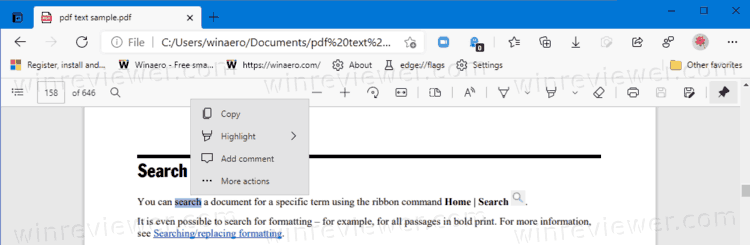
💡Для справки: компактное меню пока что доступно только в Canary-версии браузера. Edge Canary не предназначен для ежедневного использования, поскольку пользователи могут столкнуться с багами и нестабильностями. Скачивайте Edge Canary только для тестирования и ознакомления с новыми возможностями браузера.
В этой статье мы рассмотрим, как включить или отключить компактное меню для PDF-файлов в Microsoft Edge
- Откройте Microsoft Edge и нажмите на кнопку меню в правом верхнем углу. Вы также можете открыть меню браузера с помощью кнопок Alt + F.
- В нижней части меню найдите кнопку Настройки.
- В окне настроек браузера в левой части найдите раздел Внешний вид. Подсказка: вы можете быстро перейти в этот раздел, просто вставив в адресную строку
edge://settings/appearance. Каждый раздел настроек браузера имеет свой адрес для быстрого перехода. - Найдите раздел настроек контекстных меню и включите параметр Show mini menu when selecting text in PDFs. Включите его (или отключите, если нужно отключить мини меню).
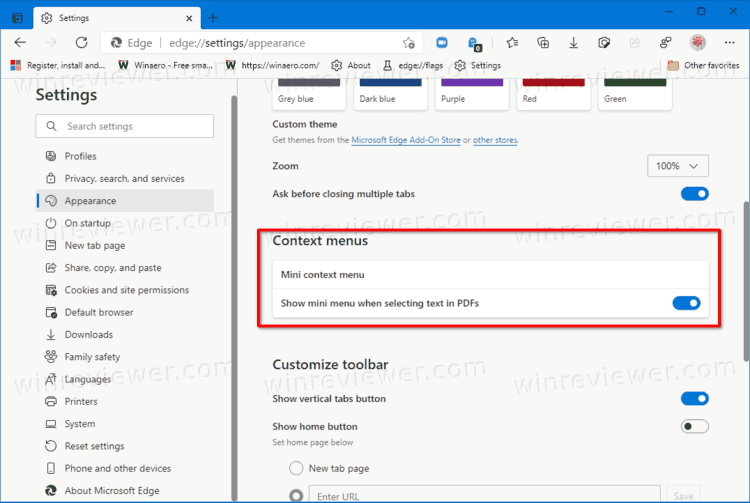
Готово!
После включения компактного меню для PDF-файлов в Microsoft Edge при выделении текста в PDF-документах вы увидите мини-набор инструментов, а не большой список различных команд, которые попросту не нужны при просмотре PDF.
👉 Совет: Можно настроить Edge, чтобы он скачивал PDF-файлы вместо открытия.
В данный момент обновленные мини-меню доступны только в PDF, но интерфейс настроек намекает на то, что разработчики добавят упрощенные меню и в другие разделы браузера Microsoft Edge.
Microsoft Edge, как и любой другой современный браузер, имеет встроенный инструмент просмотра PDF-файлов. Он позволяет не только открывать PDF-документы, но и редактировать их. К примеру, выделять текст, добавлять комментарии, делать аннотации. Также в него встроен режим чтения вслух. Для многих пользователей возможностей этого инструмента достаточно для того, чтобы отказаться от сторонних программ для работы с PDF.
💡Узнавайте о новых статьях быстрее. Подпишитесь на наши каналы в Telegram и Twitter.